win10重置此电脑的操作步骤 win10系统重置此电脑的方法
更新时间:2023-12-21 10:27:46作者:zheng
我们在使用win10电脑的时候如果发现操作系统出现了什么问题的话,可以将win10电脑进行重置来快速解决问题,有些用户就想要将win10电脑进行重置,但是不知道win10系统重置此电脑的方法,今天小编就给大家带来win10重置此电脑的操作步骤,如果你刚好遇到这个问题,跟着我的方法来操作吧。
推荐下载:笔记本电脑win10
方法如下:
1、点击设置
首先点击电脑桌面的Windows图标,点击设置选项。
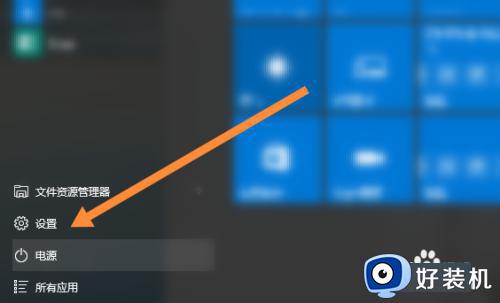
2、点击更新和安全
然后点击下面的更新和安全选项。
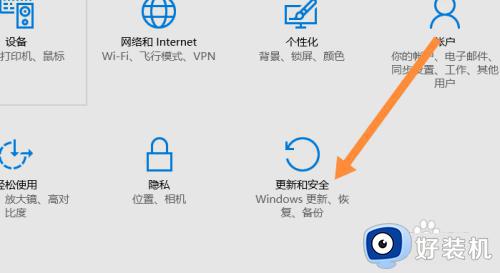
3、点击恢复
然后点击左边的恢复选项。
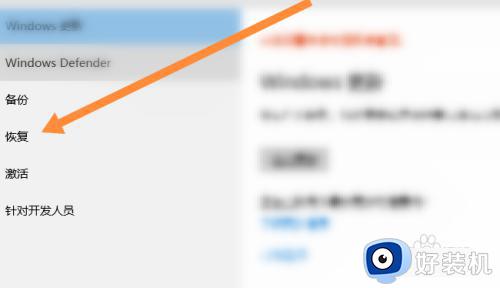
4、点击开始
最后点击重置此电脑下面的开始,即可进行电脑重置。
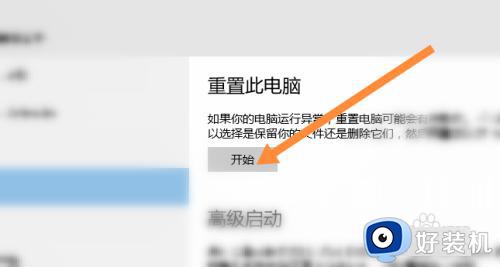
win10重置此电脑的操作步骤就为大家介绍到这里了。若是你也遇到同样情况的话,不妨参考本教程操作看看!
win10重置此电脑的操作步骤 win10系统重置此电脑的方法相关教程
- win10重置电脑步骤 win10系统重置如何操作
- 如何重置开机密码win10 win10重置开机密码的方法
- win10重置系统怎么操作 win10重置系统的方法
- win10点重置此电脑没反应怎么办 win10无法重置此电脑修复方法
- win10如何重置此电脑 win10重置此电脑的具体方法
- win10重置此电脑的操作方法 win10电脑该如何重置系统
- win10的恢复重置此电脑在哪里 win10怎么恢复出厂设置重置电脑
- win10系统怎么用cmd重置网络 win10用cmd命令重置网络的步骤
- win10重置密码的具体步骤 windows10重置电脑密码的操作方法
- 如何重置Win10系统电脑 重置Win10系统电脑的方法步骤
- win10拼音打字没有预选框怎么办 win10微软拼音打字没有选字框修复方法
- win10你的电脑不能投影到其他屏幕怎么回事 win10电脑提示你的电脑不能投影到其他屏幕如何处理
- win10任务栏没反应怎么办 win10任务栏无响应如何修复
- win10频繁断网重启才能连上怎么回事?win10老是断网需重启如何解决
- win10批量卸载字体的步骤 win10如何批量卸载字体
- win10配置在哪里看 win10配置怎么看
win10教程推荐
- 1 win10亮度调节失效怎么办 win10亮度调节没有反应处理方法
- 2 win10屏幕分辨率被锁定了怎么解除 win10电脑屏幕分辨率被锁定解决方法
- 3 win10怎么看电脑配置和型号 电脑windows10在哪里看配置
- 4 win10内存16g可用8g怎么办 win10内存16g显示只有8g可用完美解决方法
- 5 win10的ipv4怎么设置地址 win10如何设置ipv4地址
- 6 苹果电脑双系统win10启动不了怎么办 苹果双系统进不去win10系统处理方法
- 7 win10更换系统盘如何设置 win10电脑怎么更换系统盘
- 8 win10输入法没了语言栏也消失了怎么回事 win10输入法语言栏不见了如何解决
- 9 win10资源管理器卡死无响应怎么办 win10资源管理器未响应死机处理方法
- 10 win10没有自带游戏怎么办 win10系统自带游戏隐藏了的解决办法
